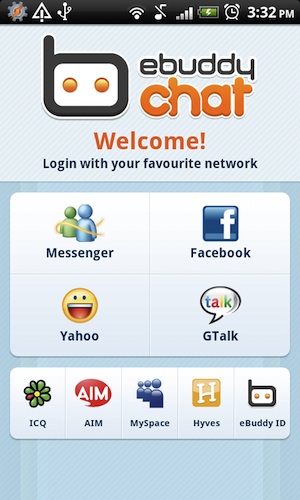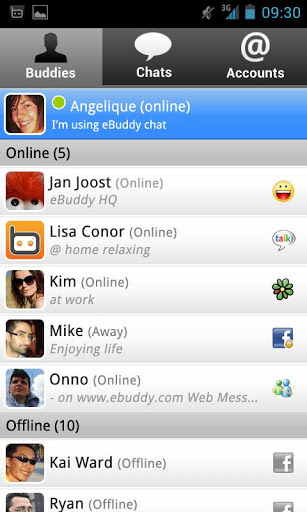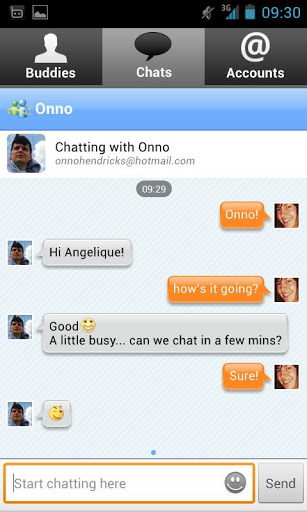Una valida app per chattare su iOS e Android e collegare più account a un solo client, allora vi consiglio di scaricare eBuddy Messenger. Questa applicazione ha le stesse funzioni di Imo, di cui abbiamo parlato tempo fa, con un’unica differenza: a eBuddy manca la connessione con Skype. Questo multi-client chat è stato introdotto nel 2003 ed oggi è disponibile per più piattaforme mobile e in versione web: utile, dunque, per chattare con più reti IM, ovunque vi troviate. Oggi vediamo come utilizzare eBuddy per Android.
Scaricare eBuddy Mobile Messenger per Android
Andate in Google Play e scaricare eBuddy Messenger. Una volta installato, scegliete un servizio di chat al quale volete accedere. Una volta effettuato il login tramite un servizio, è possibile accedere a più account e collegarli tra loro. Basta cliccare sulla scheda Account e continuare ad aggiungere gli account. Le reti IM che è possibile aggiungere sono: Windows Live Messenger (MSN), Facebook, Yahoo, MySpace, Gtalk, ICQ, AIM e Hyves.
È possibile collegare i vostri account insieme usando l’applicazione eBuddy Web. Quando vi collegherete al vostro telefono, avrete solo bisogno di accedere in un unico servizio di chat e il resto sarà automaticamente collegato.
Personalizzazione eBuddy su Android
Una volta che avete registrato i servizi di messaggistica istantanea, si potrebbe pensare che eBuddy abbia un aspetto un po’ disordinato. Se andate nei settings del vostro eBuddy, vedrete che ci sono un sacco di opzioni per ripulirlo un po’. È possibile ordinare i contatti per gruppi o da rete IM. Se si sceglie l’opzione dei gruppi, troverete tutti i nomi dei gruppi che avete creato per i contatti presenti nelle vostre reti IM. Potete anche nascondere i contatti non in linea. Se avete molti contatti o reti IM è probabilmente una buona idea.
Varie impostazioni audio e di notifica possono essere modificate: si può scegliere di accedere a eBuddy all’avvio automaticamente, impostare per quanto tempo si desidera rimanere in linea prima di essere contrassegnati come non disponibili, aggiungere una risposta automatica e altro ancora.
Utilizzo di eBuddy
Quando accedete, vedrete tre schede principali: Amici, Chat e Account. Fare clic su chiunque nella vostra lista Amici per avviare una chat o aspettare che qualcuno vi contatti.
Tutte le chat in corso verranno visualizzate nella scheda Chat. Al termine della conversazione, è possibile lasciare la chat nella finestra Chat o cancellarla. Durante la chat, è possibile utilizzare anche emoticon.
eBuddy Mobile Messenger sarà eseguita in background, fino a quando si sceglie di effettuare il logout. In qualsiasi momento, mentre è aperto, è possibile accedere eBuddy dalla barra delle notifiche o tramite il menu delle applicazioni.